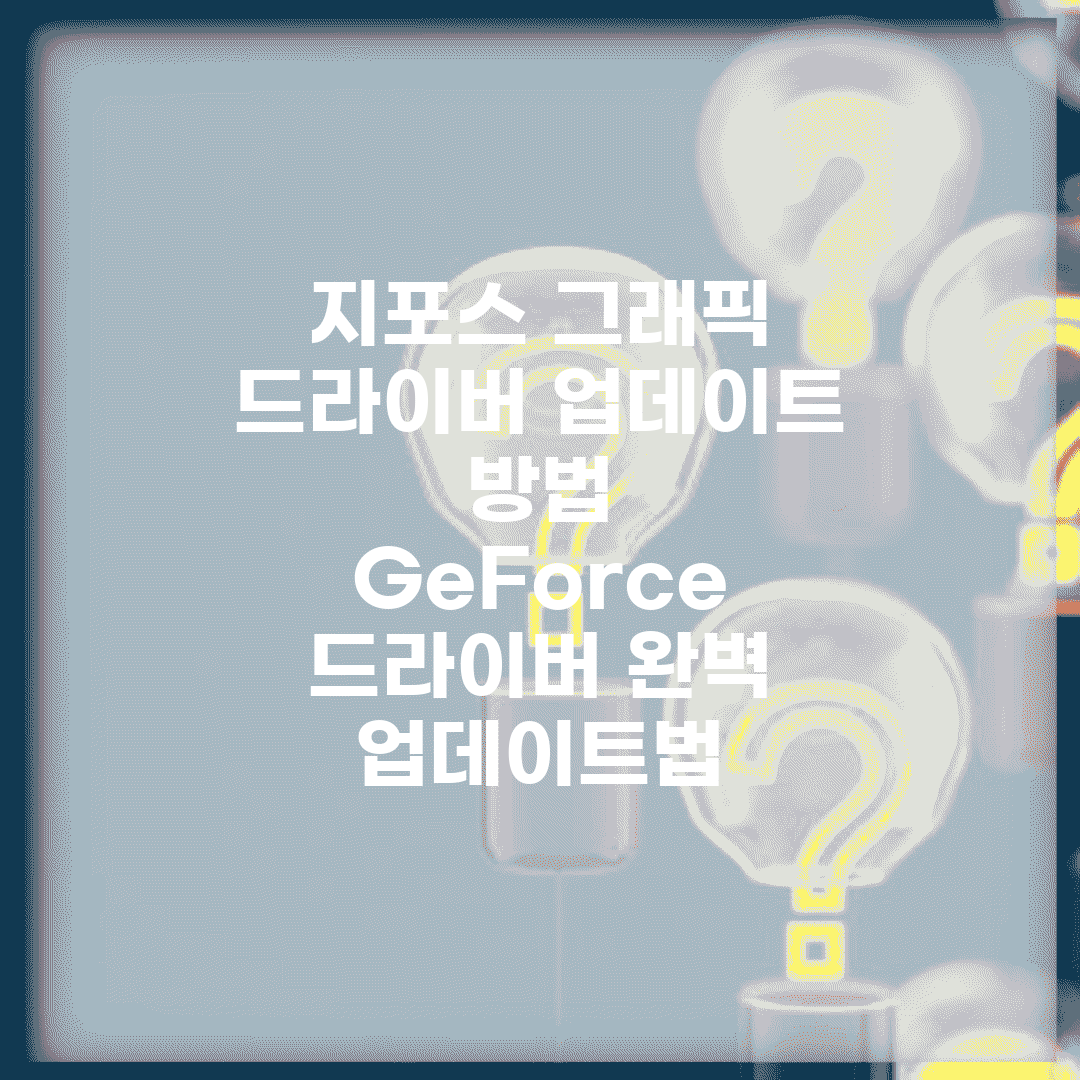지포스 그래픽 드라이버 업데이트 방법 | GeForce 드라이버 완벽 업데이트법에 대해 알아보겠습니다.
게이밍 경험 향상과 시스템 안정성을 위해 최신 드라이버 유지는 필수적입니다. 특히 지포스 그래픽 카드를 사용하고 있다면 더욱 중요합니다.
아래에서 지포스 그래픽 드라이버 업데이트 방법 | GeForce 드라이버 완벽 업데이트법에 대해 자세하게 알아보겠습니다.
💡 갑작스러운 오류? 문제 해결하고 쾌적한 게임 환경으로! 💡
드라이버, 왜 업데이트 해야 할까?
그래픽 드라이버는 운영체제와 그래픽 카드 사이의 소통을 담당하는 중요한 소프트웨어입니다. GeForce 드라이버 업데이트는 단순히 최신 게임을 원활하게 플레이하기 위한 목적뿐만 아니라, 시스템의 안정성과 보안을 강화하는 데에도 필수적입니다. 최신 드라이버는 이전 버전의 버그를 수정하고, 새로운 기능들을 추가하여 전반적인 성능 향상을 가져다 줍니다.
기본 원리 이해
핵심 개념
- 개념1: **성능 향상**: 최신 게임 및 애플리케이션에 최적화된 성능을 제공합니다.
- 개념2: **버그 수정**: 알려진 문제점들을 해결하여 시스템 안정성을 높입니다.
- 개념3: **보안 강화**: 잠재적인 보안 취약점을 패치하여 시스템을 보호합니다.
활용 분야
지포스 그래픽 드라이버 업데이트는 게이밍 환경뿐만 아니라, 영상 편집, 3D 모델링, AI 개발 등 다양한 분야에서 중요한 역할을 합니다. 최신 드라이버를 통해 소프트웨어 호환성을 높이고, 그래픽 카드의 성능을 최대한 활용하여 작업 효율성을 극대화할 수 있습니다. 특히 최신 게임들은 새로운 드라이버의 기능을 활용하도록 설계되는 경우가 많으므로, 원활한 게임 플레이를 위해서는 드라이버 업데이트가 필수적입니다.
GeForce 드라이버, 쉽게 설치하는 법
## 지포스 그래픽 드라이버 업데이트 방법 | GeForce 드라이버 완벽 업데이트법
### GeForce 드라이버, 쉽게 설치하는 법
GeForce 드라이버 업데이트는 최신 게임 및 응용 프로그램과의 호환성을 유지하고, 시스템 성능을 최적화하는 데 필수적입니다. 최신 드라이버는 NVIDIA 웹사이트 또는 GeForce Experience 소프트웨어를 통해 간편하게 설치할 수 있습니다.
필요한 준비
- 최신 버전 확인: NVIDIA 공식 웹사이트에서 최신 드라이버 버전을 확인합니다.
- GeForce Experience 설치: 드라이버 업데이트를 자동화하고 게임 설정을 최적화합니다.
- 시스템 사양 확인: 운영체제 및 그래픽 카드 모델을 확인하여 호환되는 드라이버를 선택합니다.
준비 단계
- 환경 설정 – 드라이버 다운로드 전, 다른 프로그램 종료
- 도구 확인 – GeForce Experience 또는 NVIDIA 웹사이트 접속
- 자료 정리 – 그래픽 카드 모델명 및 운영체제 정보 확인
시작 전 체크사항
드라이버 업데이트 중에는 시스템 전원을 끄거나 다시 시작하지 않도록 주의해야 합니다. 업데이트 과정이 완료될 때까지 기다리는 것이 중요하며, 문제가 발생하면 안전 모드에서 이전 드라이버로 롤백하는 것을 고려할 수 있습니다. 지포스 그래픽 드라이버 업데이트 방법은 간단하지만, 주의가 필요합니다.
드라이버 업데이트, 막히면 이렇게!
## 지포스 그래픽 드라이버 업데이트 방법 | GeForce 드라이버 완벽 업데이트법
💡 게임 실행 오류? 드라이버 충돌? 호환성 문제 해결, 더 이상 걱정 마세요! 💡
드라이버 업데이트, 막히면 이렇게!
지포스 그래픽 드라이버를 최신 버전으로 유지하는 것은 게임 성능 향상과 안정성 확보에 중요합니다. 이번 가이드에서는 드라이버 업데이트가 막힐 때, 안전하고 확실하게 해결할 수 있는 방법을 안내합니다. 일반적으로 권장되는 방법과 함께 문제 해결 팁을 제공합니다.
업데이트 전 준비사항
- 최신 드라이버 확인 – NVIDIA 공식 홈페이지 방문
- 현재 드라이버 버전 확인 – 장치 관리자 이용
- 시스템 복원 지점 생성 – 만약의 사태 대비
업데이트 전, 현재 사용 중인 드라이버 버전을 확인하고, NVIDIA 공식 웹사이트에서 최신 버전을 확인하는 것이 중요합니다. 시스템 복원 지점을 생성하여 문제가 발생했을 경우 이전 상태로 되돌릴 수 있도록 대비합니다.
단계별 업데이트 과정
1단계: 드라이버 다운로드
NVIDIA 공식 웹사이트에서 운영체제와 그래픽 카드 모델에 맞는 최신 드라이버를 다운로드합니다. 다운로드 시, Game Ready Driver 또는 Studio Driver 중 목적에 맞는 드라이버를 선택합니다.
주요 포인트: 운영체제 및 그래픽 카드 모델 정확히 확인
2단계: 기존 드라이버 삭제
기존 드라이버를 완전히 제거하기 위해 DDU (Display Driver Uninstaller) 프로그램을 사용하는 것을 권장합니다. 안전 모드에서 DDU를 실행하여 드라이버를 삭제합니다.
체크사항: DDU 사용 전 안전 모드 진입
3단계: 드라이버 설치
다운로드한 드라이버 설치 파일을 실행하여 설치를 진행합니다. 설치 과정에서 “클린 설치” 옵션을 선택하여 이전 드라이버 설정을 제거하고, 최신 드라이버를 설치합니다.
문제 발생 시 해결 방법
드라이버 설치 중 오류가 발생하거나, 설치 후 화면 깨짐, 멈춤 등의 문제가 발생한다면, 시스템 복원 지점을 통해 이전 상태로 복구하고 드라이버 버전을 낮춰 설치해 보시기 바랍니다. NVIDIA 홈페이지에서 이전 버전의 드라이버를 다운로드할 수 있습니다. 추가적인 문제 해결은 NVIDIA 고객 지원 센터에 문의하시기 바랍니다.
💡 업데이트 중 겪는 흔한 문제들, 혼자 끙끙 앓지 마세요! 해결 방법을 속 시원하게 알려드립니다. 💡
최신 드라이버, 이것만 주의하세요
지포스 그래픽 드라이버 업데이트는 게임 성능 향상에 필수적입니다. 하지만 업데이트 과정에서 호환성 문제나 오류가 발생할 수 있어 주의가 필요합니다. 안정적인 업데이트를 위해 몇 가지 사항을 확인하세요.
흔한 오류 및 해결법
업데이트 후 화면 깨짐
드라이버가 시스템과 완전히 호환되지 않는 경우 발생할 수 있습니다. 이전 버전으로 롤백하는 것을 고려해 볼 수 있습니다.
해결 방법: 안전 모드에서 기존 드라이버를 제거 후 재설치합니다.
설치 중 멈춤 현상
백그라운드에서 실행 중인 프로그램과의 충돌이 원인일 수 있습니다. 특히 바이러스 백신 프로그램이 영향을 줄 수 있습니다.
대처 방안: 불필요한 프로그램을 종료하고 다시 시도합니다.
사용 시 주의사항
| 주의상황 | 예방/해결책 |
|---|---|
| 잘못된 드라이버 설치 | 정확한 모델명 확인 후 설치 |
| 이전 드라이버 잔존 | DDU (Display Driver Uninstaller) 사용 |
최신 지포스 그래픽 드라이버 업데이트 방법은 간단하지만, 위와 같은 잠재적 문제를 미리 알고 대비한다면 더욱 안전하게 진행할 수 있습니다. 만약 문제가 지속된다면, 전문가의 도움을 받는 것이 좋습니다.
그래픽 드라이버 업데이트 후 문제 해결
## 지포스 그래픽 드라이버 업데이트 방법 | GeForce 드라이버 완벽 업데이트법
💡 그래픽 드라이버 관련 오류, 더 이상 걱정 마세요! 해결책을 확인하세요. 💡
그래픽 드라이버 업데이트 후 문제 해결
드라이버 업데이트 후 겪을 수 있는 호환성 문제와 해결 방법에 대해 알아봅니다.
드라이버 롤백 방법
문제 발생 시 해결책
- 장치 관리자 활용: 이전 드라이버로 간단히 되돌리기
- 안전 모드 부팅: 충돌 상황에서 드라이버 제거
- 클린 설치 유틸리티: DDU를 사용하여 완벽하게 삭제 후 재설치
추가 팁
업데이트 전 주의사항
설치 전, 현재 사용 중인 운영체제와 드라이버 버전의 호환성을 반드시 확인하세요. 제조사 홈페이지에서 제공하는 시스템 요구사항 정보가 유용합니다. 특정 게임에 최적화된 드라이버를 사용하는 것도 좋은 방법입니다.
💡 네이버 멤버십 혜택을 극대화하고 제휴 서비스를 편리하게 이용하는 방법을 확인하세요. 💡
자주 묻는 질문
Q1: 지포스 드라이버는 왜 업데이트해야 하나요?
A1: 최신 게임 성능 향상, 시스템 안정성 및 보안 강화, 버그 수정 및 새로운 기능 추가를 위해서입니다.
Q2: 지포스 드라이버를 쉽게 설치하는 방법은 무엇인가요?
A2: NVIDIA 공식 웹사이트나 GeForce Experience를 통해 최신 드라이버를 다운로드하여 설치할 수 있습니다.
Q3: 드라이버 업데이트 후 화면 깨짐 문제가 발생하면 어떻게 해야 하나요?
A3: 안전 모드에서 기존 드라이버를 제거한 후 재설치하거나, 이전 버전의 드라이버로 롤백하는 것을 고려해 볼 수 있습니다.